台式电脑自动关机怎么办 电脑自动关机怎么办
如何取消电脑自动关机2020-06-09 10: 20 ............................................................................................................................................................在设计工作中,因为上次电脑自动关机,突然关机,没有时间取消 。为了防止这种情况再次发生,我来告诉大家如何取消电脑自动关机,避免悲剧发生 。

文章插图

文章插图
1.如果是之前设置的自动关机计划,可以按“win+r”开始操作,输入“关机-a”,再按回车键关闭 。
【台式电脑自动关机怎么办 电脑自动关机怎么办】
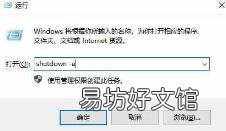
文章插图
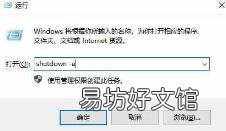
文章插图
2.右键单击桌面上的空白色,然后选择个性化 。
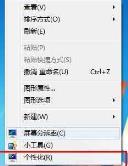
文章插图
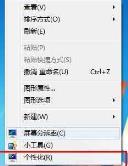
文章插图
3.点击右下角的“屏幕保护程序” 。

文章插图

文章插图
4.在屏幕保护程序设置中,单击更改电源设置 。
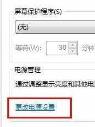
文章插图
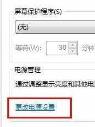
文章插图
5.在电源设置中,单击更改计算机睡眠时间 。

文章插图

文章插图
6.将图片中的所有选项设置为“从不”,然后单击“保存”进行修改 。

文章插图

文章插图
为了防止不幸的事情发生,我们最好关闭自动关机功能 。
推荐阅读
- 冰箱如何自动除霜 冰箱如何除霜
- 智能数字自动万用表怎么使用 数字万用表使用方法
- 晚上自动关机怎么设置 怎么自动关机
- 捷达自动挡价格 捷达自动挡
- 电脑不能正常关机怎么解决 电脑不能关机
- 电脑关机死机要如何解决 电脑关机时死机
- 怎么关闭苹果icloud空间自动续费 怎么关闭苹果自动续费
- cf玩一会就自动退出 解决方法
- 电脑经常掉线怎么办 怎么解决电脑经常自动断网掉线的问题
- 小米米家全自动智能门锁pr|小米米家全自动智能门锁pr真实使用感受?真相必看







